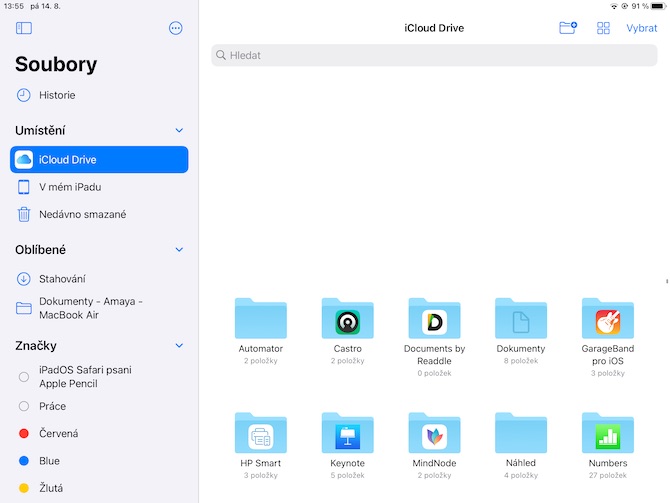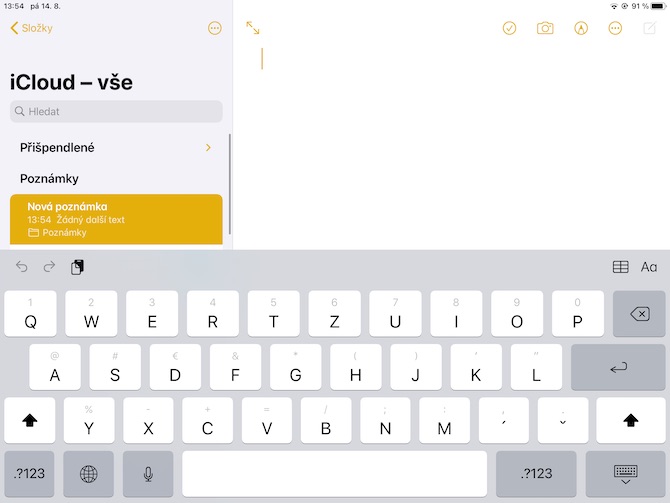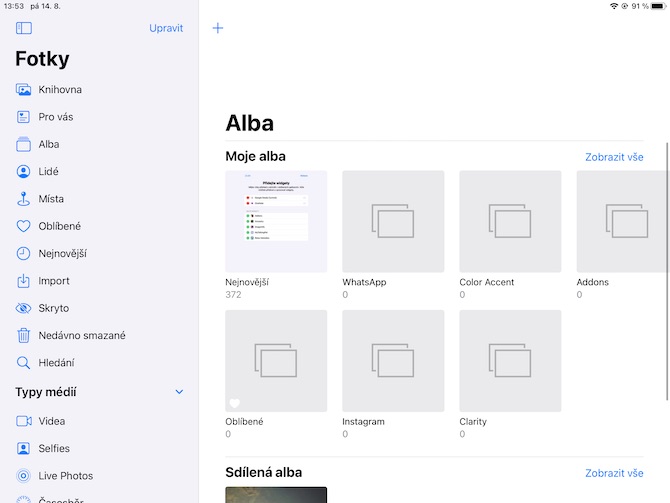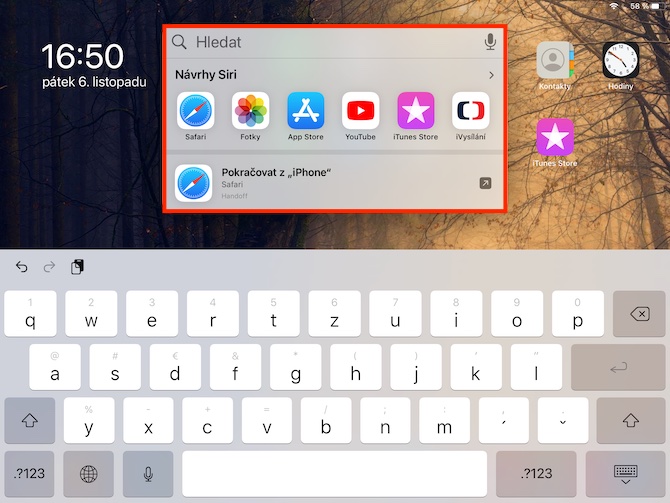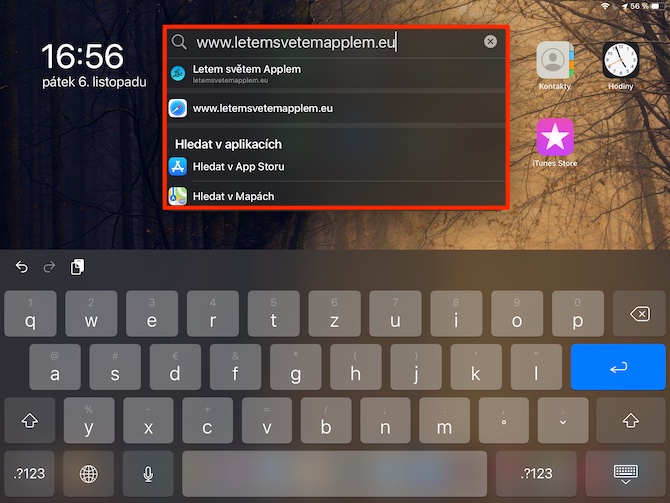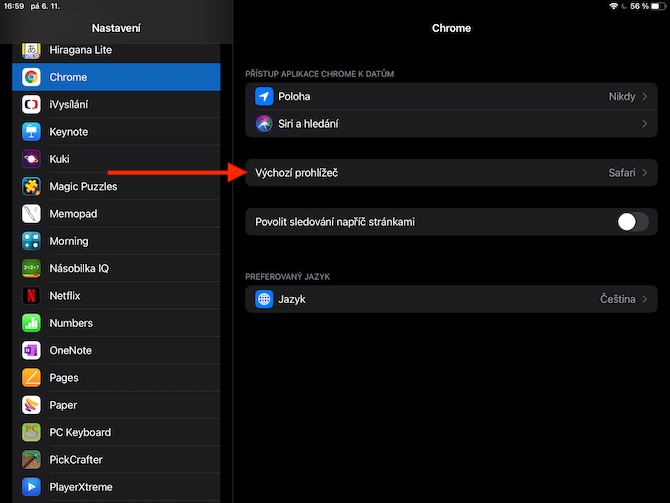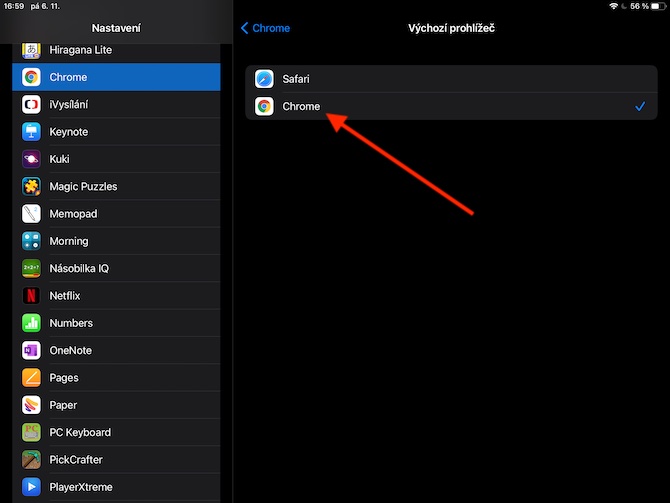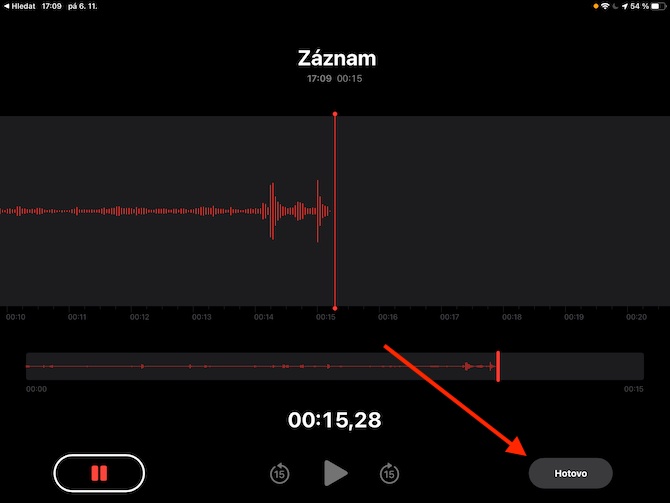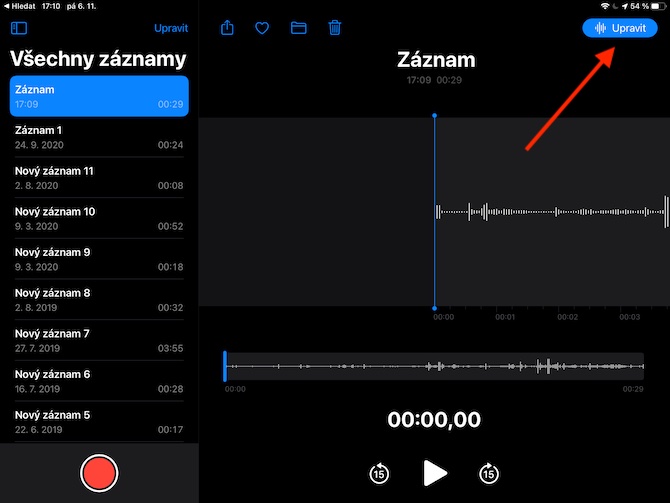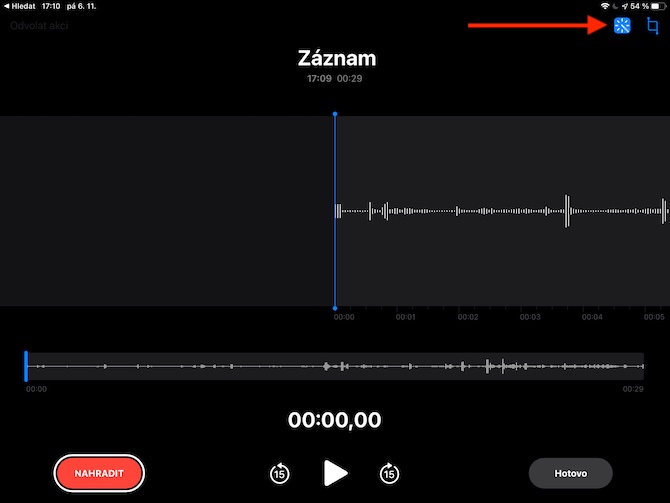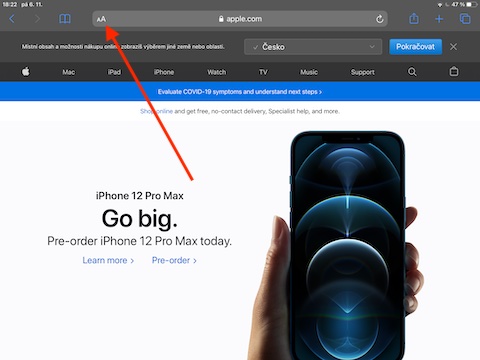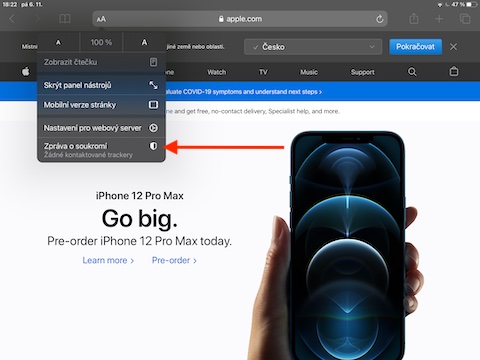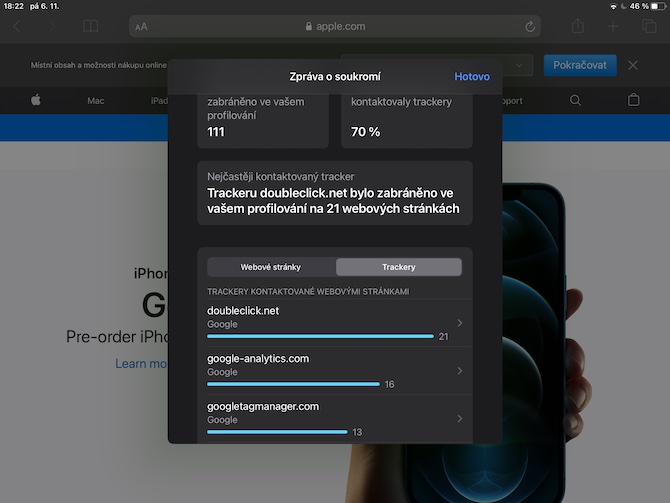Operační systém iPadOS 14 je sice již nějakou dobu na světě, vždy se ale hodí připomenout, co všechno s ním uživatelé mohou dělat. V dnešním článku si představíme pětici různých tipů a triků, díky kterým pro vás práce v iPadOS 14 bude ještě lepší a zábavnější.
Mohlo by vás zajímat

Postranní panely v aplikacích
Řada nativních aplikací, jako třeba Fotky, Poznámky, Hudba, Kalendář nebo Soubory, se v operačním systému iPadOS 14 dočkala nového postranního panelu, díky kterému pro vás bude práce s těmito aplikacemi ještě snazší, rychlejší a efektivnější. V Fotkách slouží postranní lišta k lepší orientaci v albech, můžete na ni ale také přesouvat náhledy fotografií, které chcete umístit do konkrétního alba – stačí náhled fotografie dlouze podržet a přesunout na název vybraného alba v postranní liště. Ve chvíli, kdy se vám v horním rohu náhledu zobrazí zelené “+”, můžete náhled pustit. V Hudbě můžete tímto způsobem přesouvat skladby nebo alba do seznamů, v jiných aplikacích zase v postranním panelu najdete snazší přístup k jednotlivým funkcím a ovládacím prvkům.
Univerzální vyhledávání a změna prohlížeče
Univerzální vyhledávání prodělalo v iPadOS 14 zdánlivě nenápadnou, ale užitečnou změnu k lepšímu. Spotlight na iPadu jako vždy spustíte krátkým potažením po středu obrazovky směrem dolů. Kromě vizuální změny si při vyhledávání můžete všimnout, že se výsledky zobrazují o poznání rychleji. Kromě vyhledávání v iPadu, souborech, aplikacích či App Storu můžete navíc Spotlight v iPadOS 14 využít také k přímému zadávání URL adres, takže odpadá nutnost spouštět Safari. Pokud vám z jakéhokoliv důvodu nevyhovuje, spusťte na svém iPadu Nastavení, kde vyhledáte název prohlížeče, který chcete používat. V sekci Výchozí prohlížeč pak už stačí nastavit ten požadovaný.
Ještě lepší zvukové záznamy
Nativní Diktafon jako takový není na iPadu žádnou novinkou. S příchodem operačního systému iPadOS 14 se ale tento oblíbený nástroj stal ještě lepším a užitečnějším – přibyla do něj totiž mimo jiné také nová funkce vylepšení zvukových záznamů. Její využití je velice jednoduché – stačí spustit Diktafon a začít pořizovat záznam. Po skončení nahrávání klepněte v pravém horním rohu na Upravit a poté opět v pravém horním rohu klepněte na ikonku kouzelné hůlky pro vylepšení záznamu.
Ještě lepší soukromí
Společnost Apple se vždy ráda nechává slyšet, že bezpečí a soukromí jejích zákazníků je pro ni prioritou, a v každém novém operačním systému se snaží v tomto směru provádět vylepšení. Na iPadu si nově můžete všimnout hned několika z nich – kdykoliv bude některá z aplikací používat kameru nebo mikrofon, poznáte to podle zelené (kamera) nebo oranžové (mikrofon) indikační tečky v horní části displeje. V Safari zase můžete po klepnutí na ikonku “aA” na levé straně adresního řádku zobrazit Zprávu o soukromí, v jejímž rámci získáte přehled o všech sledovacích nástrojích na dané webové stránce.